El planning poker es una técnica para la estimación de los proyectos de desarrollo de software. Minimiza el anclaje, pidiendo a cada miembro del equipo jugar su tarjeta de estimación de manera tal que no pueda ser visto por los demás jugadores. Después de que cada jugador ha seleccionado una tarjeta, todas las tarjetas son expuestas a la vez.
¿En qué consiste?
El planning poker, está basado en una lista de características que deben ser estimadas y una baraja de cartas para cada participante. La lista de características, por lo general una lista de historias de usuario, describe el software que se va desarrollar.
Las cartas en el mazo están numeradas. Un mazo típico contiene tarjetas mostrando la secuencia de Fibonacci incluyendo un cero: 0, 1 , 2, 3, 5, 8, 13, 21, 34, 55, 89; a razón de reflejar la incertidumbre inherente en la estimación en el proyecto. Otros mazos utilizan progresiones similares.
Además, podemos encontrar otro tipo de tarjetas. Por ejemplo: una con signo de interrogación (?) y otra con signo de infinito (∞). Ambas pueden ser usadas para declarar completa incertidumbre o desconocimiento de la característica. También puede existir una carta con el dibujo de una taza de café que puede usarse para indicar que un participante está demasiado cansado para continuar y necesita un descanso.
¿Cómo se desarrolla?
En la reunión de la estimación, a cada participante o estimador, se le da un conjunto completo de tarjetas.
La reunión prosigue de la siguiente manera:.
-
Se inicia una fase de discusión, donde se pondrán en común las opiniones o comentarios que se consideren oportunos acerca de cada historia entre todos. El equipo tiene la oportunidad de hacer preguntas y discutir para aclarar los supuestos y riesgos.
-
Cada persona coloca una tarjeta boca abajo que representa su estimación. Las unidades utilizadas pueden ser variadas y definidas previamente.
-
Todo el mundo muestra sus tarjetas de forma simultánea.
-
A las personas con estimaciones altas y bajas se les da un tiempo para ofrecer su justificación para la estimación y la discusión continúa.
-
Se puede repitir el proceso de cálculo si fuera necesario.
-
Se debe llegar a un consenso.
-
Se puede utilizar un reloj de arena para asegurar que el debate sea estructurado.
-
Puede existir o no un facilitador, que se encargará de mediar en caso de que no se llegue a un consenso y controlará el tiempo de la reunión.
Las cartas están numeradas de esta manera para explicar el que, cuanto mayor sea una estimación, mayor será la incertidumbre. Así, si un jugador quiere jugar un 6 se ve obligado a reconsiderar y aceptar que parte de la incertidumbre percibida no existe y jugar un 5, o aceptar una estimación más conservadora de la incertidumbre y jugar un 8.
¿Es posible realizarlo en remoto?
Sí. A continuación se van a presentar cinco herramientas que nos permiten llevar a cabo esta actividad de forma remota permitiendo así añadir esta funcionalidad al teletrabajo.
- PlanITPoker: es una herramienta gratuita sin limitaciones. Cuando accedemos a la página web, deberemos registrarnos para poder crear un nuevo tablero. Una vez hayamos elegido las características que deseemos para la nueva sala, accederemos a una pantalla similar a la siguiente:
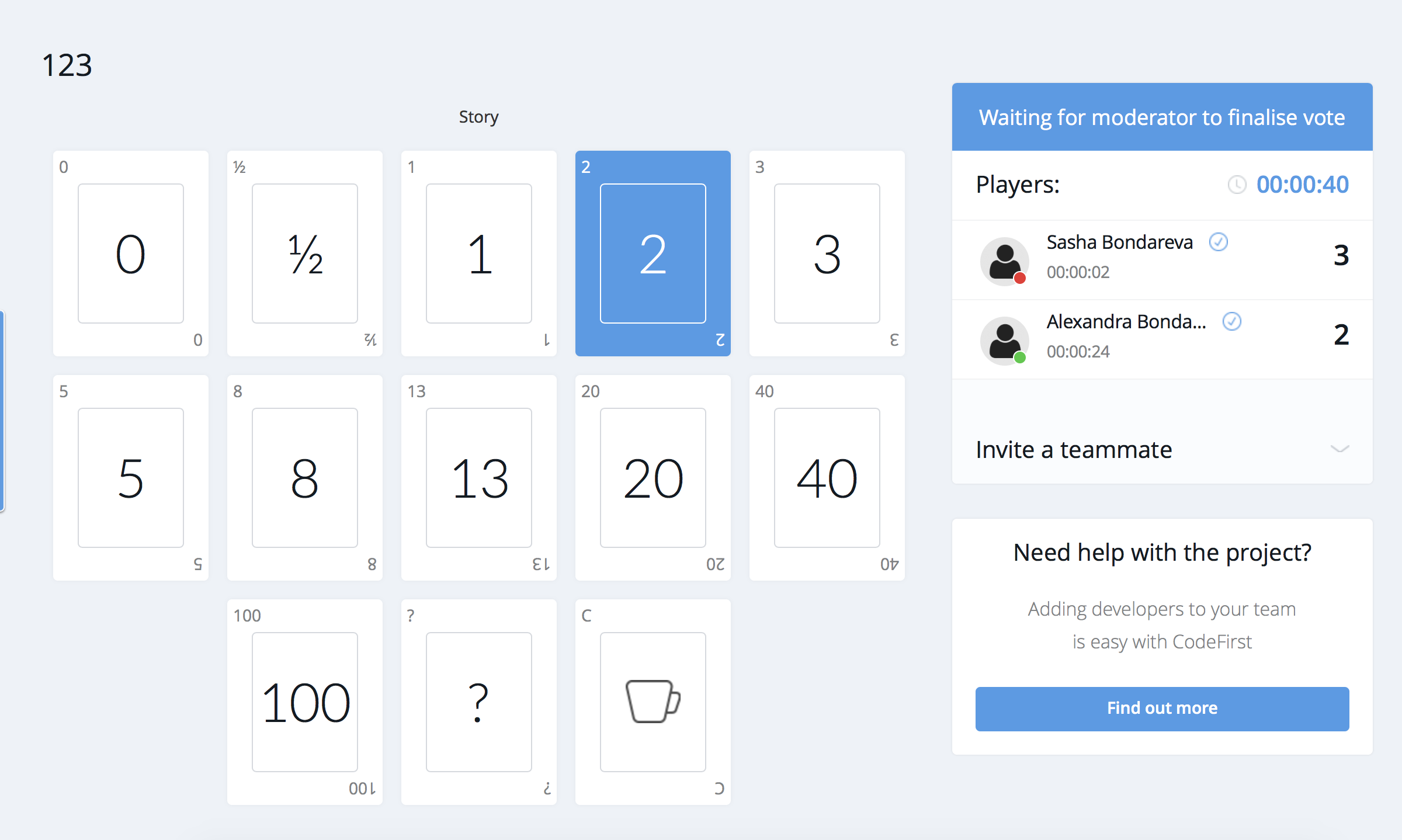
Como podemos ver en la anterior imagen, en la parte izquierda se mostrará la baraja de cartas elegida previamente, y en la parte derecha los participantes. Cabe destacar, que se pueden añadir nuevos miembros bien mediante un link o enviando directamente una invitación al correo electrónico. Además, la aplicación dispone de un temporizador que comenzará a contar en cuanto el moderador inicie el proceso de votación.
Justo debajo, en la misma pantalla, podremos encontrar el listado de las diferentes historias que hemos dado de alta. Además, en el apartado de "historias completadas" podremos ver la votación consensuada por los participantes y el tiempo que duró esta misma. En cuanto a la pestaña de "todas las historias" nos clasificará por colores aquellas que ya han sido votadas (en verde), cuáles no (en rojo) y las ordenará.
Para crear nuevas historias, se hará click en "New" y nos saldrá un recuadro como el que vemos a continuación:
Por último, cada vez que se finaliza la votación de una historia nos saldrá un gráfico donde por colores identificará las diferentes puntuaciones dadas por los participantes para estimar la historia:
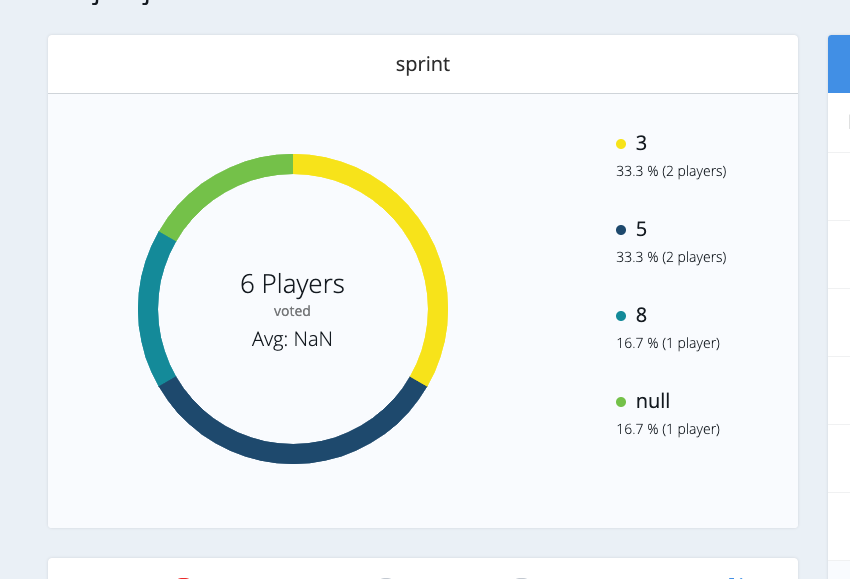
-
PlanningPoker: es una herramienta completamente gratuita. Como podremos ver al acceder a su página oficial, permite la integración con la herramienta JIRA pero con un coste adicional. No obstante, podemos probar durante 14 días la versión PRO para probar las funcionalidades extra que ofrece.
Para crear una sala, debemos registrarnos en la página introduciendo nombre, apellido, correo y contraseña. Una vez realizado el registro, tendremos acceso a la siguiente pantalla:
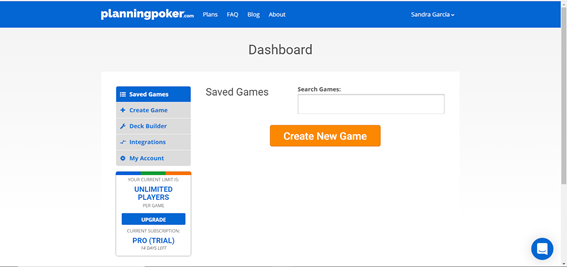
Como podemos ver, en la parte izquierda encontramos un pequeño menú donde podremos acceder a los tableros ya creados, crear uno nuevo, integrar planningpoker con otras aplicaciones y ajustes adicionales. En primer lugar, debemos crear un nuevo juego:
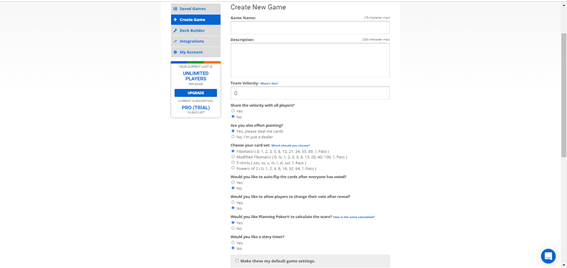
Deberemos asignarle un nombre, una breve descripción e incluso incluir la velocidad del equipo predecible, si así lo deseamos. Además, hay una lista de características que nos va a permitir customizar el tablero que estamos creando: conjunto de cartas, temporizador, calcular puntuación total, ver o no el voto de cada miembro del equipo al instante, entre otras. Más abajo, encontramos una sección donde podremos introducir las historias de usuario que deseemos:
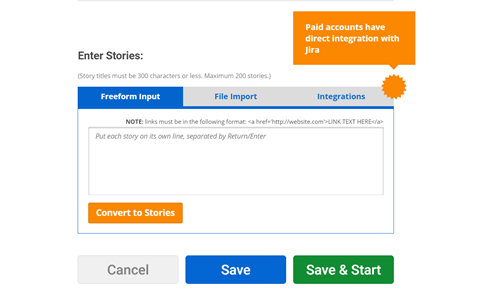
Una vez hemos añadido todas las historias de usuario que deseemos, debemos hacer clic en “Save & Start”. Ahora, nos redirigirá a esta ventana donde se irán indicando los miembros del grupo que van accediendo a la sala (bien mediante URL o por invitación de mail):
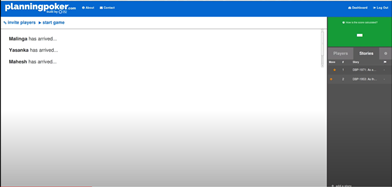
Cuando ya estemos todos para comenzar la reunión, se pasará al tablero creado previamente que tendrá un aspecto similar al siguiente:
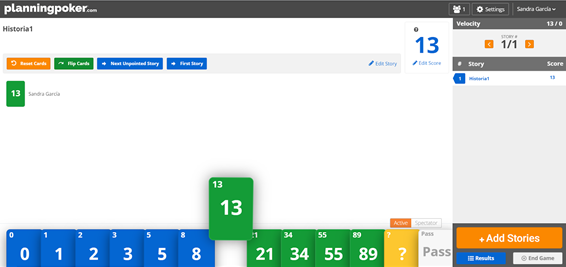
Para votar, cada miembro del equipo deberá seleccionar la carta que desee. Con el menú de arriba podremos manipular las cartas ya sea para darles la vuelta, reiniciar la votación o pasar a la siguiente historia. En la parte derecha, podremos navegar entre las diferentes historias que hayamos creado, añadir nuevas, terminar la votación u observar los resultados. Los resultados se muestran en una ventana emergente, pero además podremos exportarlos en formato Excel.
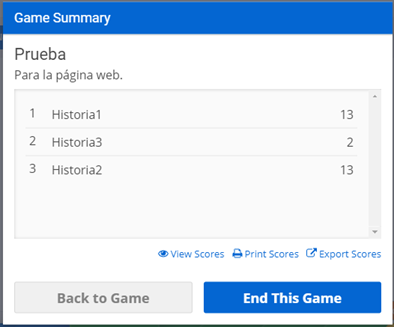
- ScrumPoker: es una herramienta gratuita en la que el Scrum Master creará una nueva sesión (pública o privada) e invita al resto del equipo a unirse. Como podemos ver, también podemos unirnos directamente a una sesión ya iniciada introduciendo un código:
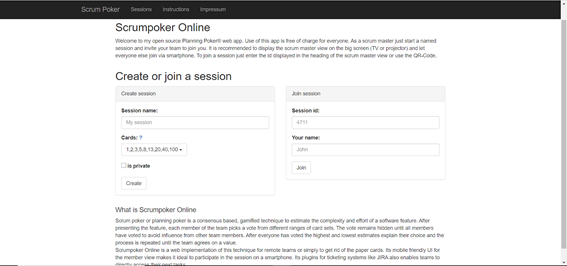
Además, nos permite elegir entre distintas combinaciones de cartas:
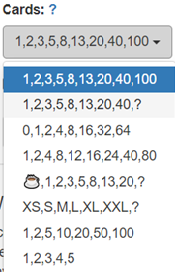
Una vez creada la sesión, accedemos a la siguiente pantalla:
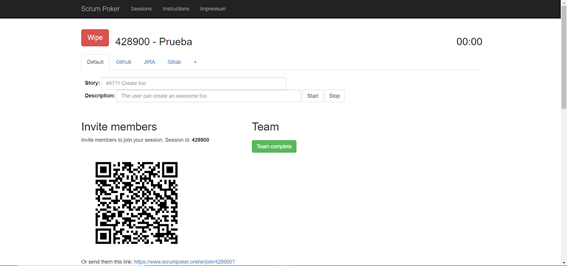
En la parte superior se crean las historias de usuario. Cuando deseemos comenzar, se hará clic en “Start” y el contador que se encuentra en la parte superior derecha se activará. Los miembros del equipo se podrán unir mediante tres vías:
-
A través de la URL
-
Escaneando el código QR
-
Introduciendo el identificador de la sesión
Una vez se hayan unido todos, debemos seleccionar el botón de “Team Complete”. El tablero con el que se encuentran los diferentes miembros del equipo al unirse a la sala, tiene el siguiente aspecto:
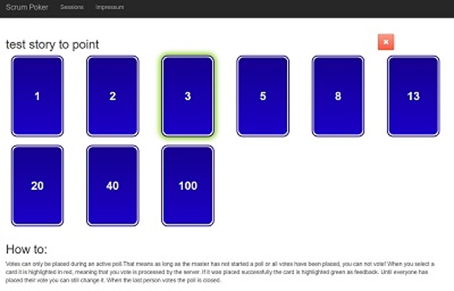
Aquí deben seleccionar la carta que deseen para votar. Una vez lo hayan hecho, en la pantalla del Scrum Master aparecerá su votación y nombre como vemos a continuación (cada tarjeta representará a cada miembro):
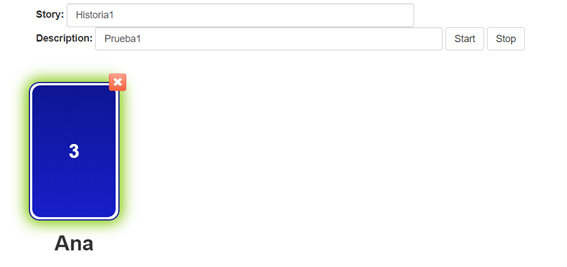
Una vez finalicemos el proceso de votación tendremos disponibles las siguientes estadísticas:
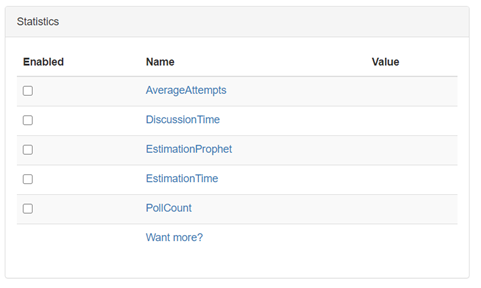
- PlanItPoker: esta herramienta gratuita permite crear sesiones ilimitadas. Podemos compartir el enlace de la sesión con el resto de miembros del equipo para llevar a cabo la reunión de forma simultánea.
En primer lugar, debemos crear una nueva sala. Para ello debemos introducir un nombre y seleccionar las preferencias que deseemos:
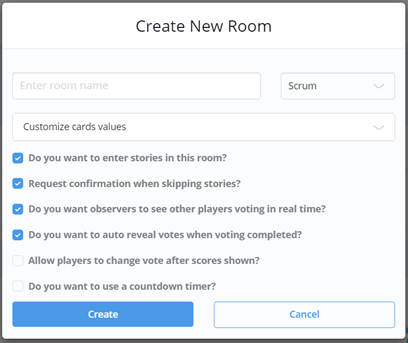
Además, podemos customizar las cartas según nos convenga como podemos ver en la siguiente imagen:
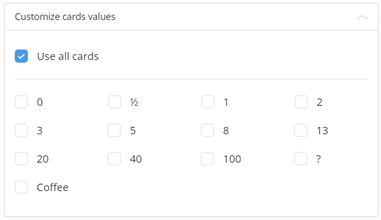
Tras crear la sala, accedemos a la siguiente ventana donde veremos todas las cartas que hayamos elegido:
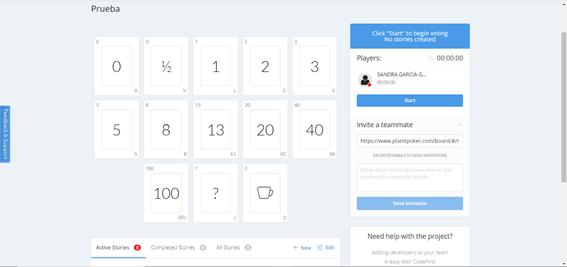
En la parte derecha, podemos enviar las invitaciones al resto de miembros y cuando se hayan creado todas las historias y se vaya a comenzar el proceso de votación, bastará con hacer clic en el botón de “Start”. Para añadir historias, deberemos hacer clic en “+New” en la parte inferior de la pantalla:
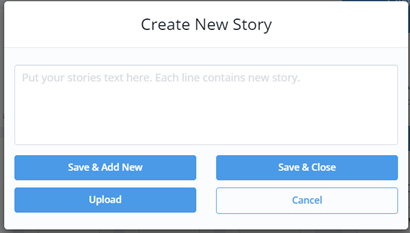
Una vez terminada, se agregará a la lista de historias activas. Cabe destacar que se podrán editar las historias de usuario cuando deseemos. Cuando haya finalizado la votación (controlada mediante un temporizador que podremos reiniciar si fuera necesario), la herramienta nos proporcionará un gráfico para poder observar los resultados:
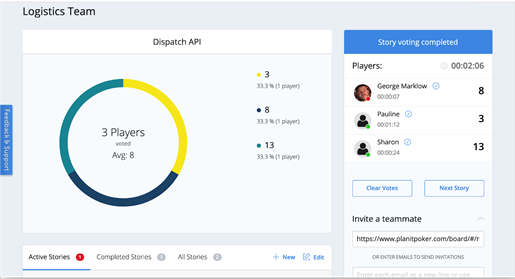
- PokerTime: es una aplicación colaborativa en tiempo real integrada en ASP.NET Core y Blazor. Además, crea sesiones privadas protegidas con contraseña. Se puede descargar gratuitamente del repositorio de Github y tiene soporte para varios navegadores: Internet Explorer 11, Microsoft Edge, Google Chrome y Mozilla Firefox.
En primer lugar, debemos crear una sesión para llevar a cabo la reunión. Tendremos que indicar: título, baraja de cartas, contraseña y nombre del facilitador.
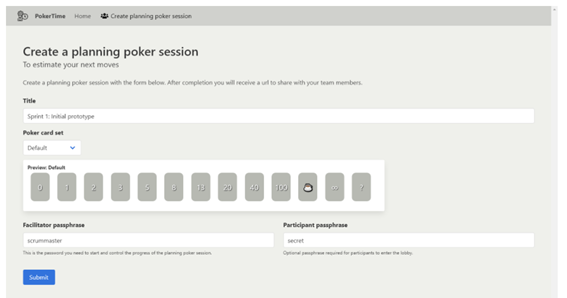
Si en vez de crearla, queremos unirnos a una sesión existente, podremos hacerlo utilizando la contraseña:
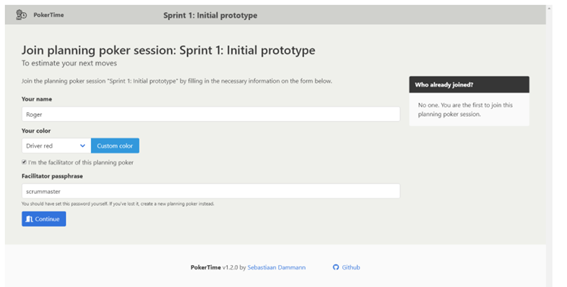
Debemos introducir nuestro nombre y podemos elegir el color que queremos que nos identifique. Una vez nos hemos unido a una sesión, o bien la hemos creado, accedemos a la sala donde se va a desarrollar la reunión:
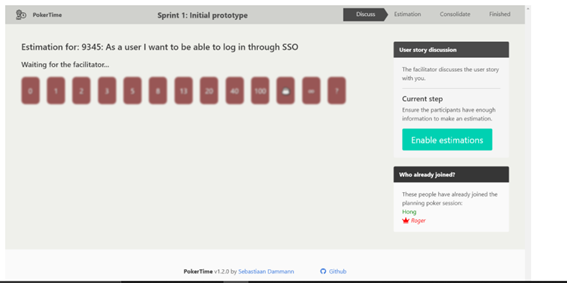
En la parte de arriba, tenemos un indicador de la fase en la que nos encontramos. En este caso, estamos en la fase de discusión; donde se hablará y se pondrán en común las diferentes opiniones de los miembros del equipo respecto de las historias de usuario que se van a estimar posteriormente. Deberemos esperar a que todos ellos se unan y podremos consultar las estimaciones disponibles.
Cuando haya finalizado esta fase, pasaremos a la de Estimación:
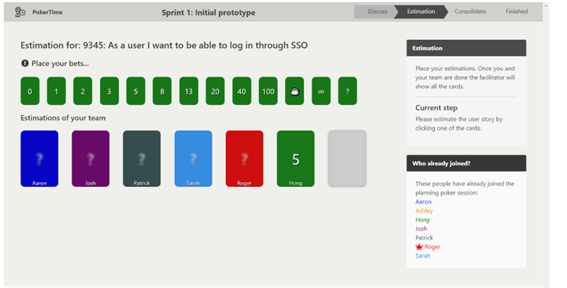
En esta fase se procede a realizar el proceso de votación. En primer lugar se muestra la baraja disponible para que elijas aquella carta que desees y en la parte inferior las estimaciones que han realizado el resto de compañeros.
Una vez finalizan las estimaciones, se pasa a la siguiente fase: Consolidación.
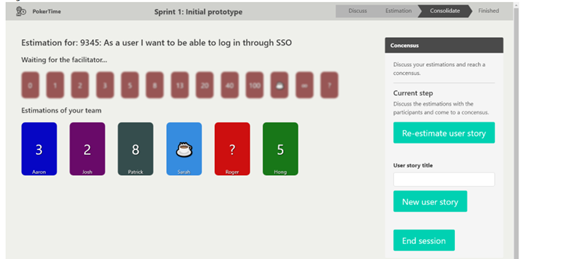
En esta etapa se trata de llegar a un consenso comentando las estimaciones de todos los miembros del equipo y dejando que cada uno de ellos explique el porqué de sus elecciones. Podemos volver a realizar la estimación de una historia, si por ejemplo: 4 de 5 habían votado 3 y 5 (valores cercanos, no muy diferentes) pero sin embargo 1 persona decide atribuirle el valor de 20. Al haber una diferencia tan grande, esta última persona puede argumentar de manera que el resto se percate de que su estimación no fue acertada y deseen cambiarla; o viceversa. Además, se pueden añadir nuevas historias si en este punto nos damos cuenta de que hay algún aspecto que no estaba cubierto y si todo ha salido perfectamente, finalizamos la sesión. Antes de pasar a la siguiente pantalla, deben de votar todos a una estimación común que consolida el consenso.
Por último, accedemos a la fase de conclusiones:
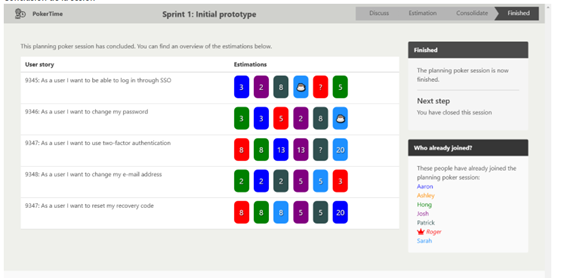
En esta ventana podemos ver un recopilatorio de todas las historias de usuario y sus correspondientes estimaciones que han tenido lugar durante la reunión.
Conclusión
Aunque las herramientas comentadas son bastante similares, podemos destacar algunas diferencias entre ellas:
PokerTime nos permite instalar una versión local a diferencia de las otras tres herramientas que solo nos ofrecen una versión web.
PlanningPoker requiere registrarse para utilizarla, lo que puede transformar la gestión de usuarios en una proceso un poco más tedioso. Con el resto podemos invitar al resto de miembros a la sesión sin necesidad de que tengan una cuenta, simplemente accediendo con una URL o un código. Sin embargo, esta herramienta nos ofrece la posibilidad de integrar con JIRA (aunque no de forma gratuita), y de exportar los resultados en formato Excel.
No obstante, debemos tener en cuenta que cualquiera de ellas nos va a permitir realizar esta actividad de forma efectiva.
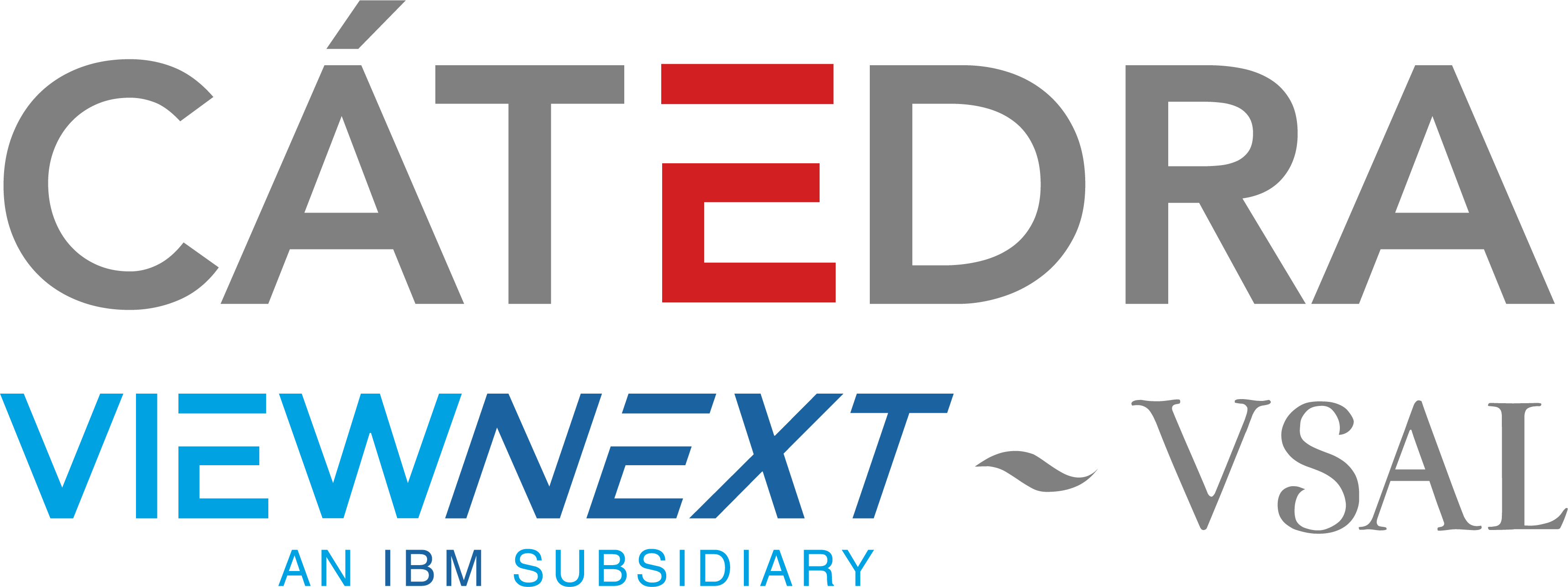


Add new comment